Lightroom Classic niewątpliwie jest najbardziej znanym programem do obróbki zdjęć, w szczególności w formacie RAW. W zakresie obróbki zdjęć posiada mnóstwo narzędzi, które powodują, że praca z nim jest łatwa i przyjemna. Jednak poza samą edycją program ten posiada również potężny moduł, który ułatwia pracę z wieloma plikami. Mowa tu o module Library który służy do zarządzania zdjęciami, które edytujemy.
W poniższym artykule przedstawię kilka sposobów na ułatwienie sobie pracy z modułem Library jednak zanim przejdziemy do szczegółów przypomnę kila ważnych rzeczy, które dotyczą bezpośrednio programu Lightroom.
W pierwszej kolejności należy zauważyć, że programy Lightroom Classic oraz Lightroom (dawniej CC) znacząco różnią się od siebie w szczególności modułem do zarządzania zdjęciami.
Kolejna rzecz to kopia zapasowa katalogu o którą program pyta każdorazowo w trakcie jego zamykania. Tutaj warto zapamiętać, że Lightroom nie wykonuje w tym momencie kopii zapasowej zdjęć a jedynie samej bazy danych katalogu.
Ostatnia sprawa, o której powinniśmy pamiętać to to, że prędkość pracy Lightroma z czasem może spadać. Zależy to w głównej mierze od ilości zdjęć, im więcej zdjęć tym Lightroom zaczyna zwalniać. Niestety usunięcie zdjęć może w tym wypadku nic nie zdziałać, bardziej istotnie może być zoptymalizowanie naszego katalogu.
Jeden czy wiele katalogów
Rozpoczynając pracę z programem Lightroom Classic powinniśmy podjąć ważną decyzję czy chcemy korzystać z jednego czy z wielu katalogów. Używanie wielu katalogów może wpłynąć na szybkość działania programu poprzez zmniejszenie ilości zdjęć w pojedynczym katalogu. Jeśli zdecydujecie się na korzystanie z wielu katalogów proponuję dwa scenariusze pracy z Lightroom-em:
- Katalogi dzielimy zgodnie z rodzajami zdjęć, techniką i tym podobnie. Przykładowo możemy użyć katalogów: Portrety, zdjęcia nocne, fotografia ślubna….
- Druga opcja to dzielenie katalogów na lata, czyli osobne katalogi dla 2021, 2022, 2023 i tak dalej
Dzięki użyciu kilku katalogów, poza szybkością pracy samego programu, mamy również wygodniejszy podział uzależniony od naszych preferencji. Oczywiście nic nie stoi na przeszkodzie, aby używać tylko jednego katalogu dla wszystkich zdjęć. Aby utworzyć nowy katalog należy w menu programu wybrać opcja File a następnie New Catalog i wpisać preferowaną nazwę katalogu.
Struktura folderów
Lightroom Classic domyślnie sam tworzy odpowiednie foldery w trakcie importu zdjęć, do dyspozycji mamy kilka wersji które oparte są o daty. W moim przypadku kila razy zdarzyło mi się ze Lightroom sam zmieniał nazwy miesięcy z języka Polskiego na Angielski co powodowało duży bałagan obecnie staram się własnoręcznie tworzyć nazwy folderów zgodnie z następującym schematem:
numer_miesąca(nazwa_miesąca)-dzień miesiąca
a tak utworzony folder ląduje w folderze nadrzędnym który jest po prostu rokiem. Dzięki takiemu układowi unikam tego, że zdjęcia wykonane w styczniu wylądują na samym końcu listy a na pierwszym miejscu będzie czerwiec
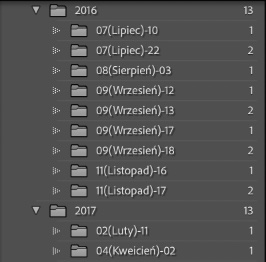
Słowa kluczowe (keywords)
Dodawanie słów kluczowych zdjęć jest zadaniem bardzo pracochłonnym jednak może zaowocować tym, że dość szybko odnajdziemy interesujące nas zdjęcie szczególnie w dużych katalogach. Istnieje również możliwość dodawania tytułu oraz opisu do każdego zdjęcia jednak unikalny tytuł oraz opis taki sposób eliminuje łatwe wyszukiwanie na przykład wszystkich zdjęć zawierających samochód (dla słowa kluczowego: samochód)
Kolekcje
Kolekcje to nic innego jak wirtualne foldery możemy do nich dodawać zdjęcia bez fizycznego przenoszenia ich do innego folderu na dysku. Jedno zdjęcie możemy dodać również do kilku kolekcji.
Kolekcje inteligentne to z kolei potężne w pełni zautomatyzowane narzędzie, dzięki któremu możemy utworzyć filtr który wyszuka wszystkie zdjęcia wykonane konkretnym modelem obiektywu oraz z odpowiednio otwartą przysłoną i czasem otwarcie migawki.
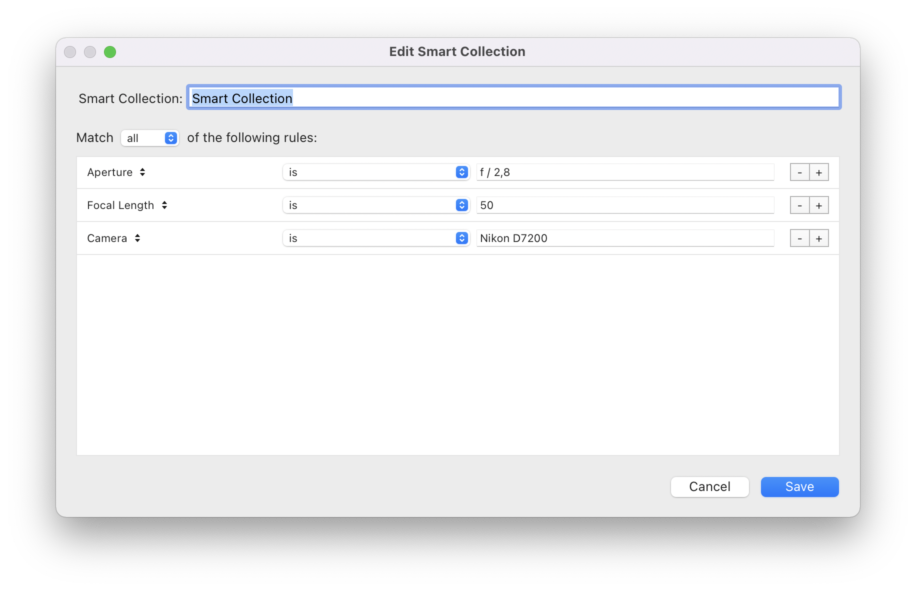
Flagi
Kolejne przydatne narzędzie, które znajdziemy w arsenale modułu Library to flagi. Flag możemy używać w dowolny sposób jednak wiele osób korzysta z nic do wstępnej selekcji zdjęć w przypadku, kiedy importujemy wszystkie zdjęcia z karty pamięci.
W programie Lightroom Classic dwie flagi a proponowany scenariusz ich użycia jest następujący:
- Biała flaga (klawisz P) oznacza zdjęcie, które będzie podlegało dalszej obróbce,
- Czarna flaga (klawisz X) oznacza zdjęcie przeznaczone do usunięcia na przykład niedoświetlone, prześwietlone, poruszone lub nieostre,
- Brak flagi (klawisz U wyczyszczenie nadanej flagi) – zdjęcie, które jeszcze nie zostało ocenione
Ocena zdjęcia za pomocą gwiazdek (Rating)
Nadawanie ocen za pomocą gwiazdek jest kolejnym sposobem, który pozwoli zoptymalizować selekcję zdjęć. W zamyśle powinien być to kolejny krok po nadaniu flag i wy filtrowaniu zdjęć z flagą białą Oceniać można za pomocą następującego schematu:
- 1 gwiazdka – najgorsze zdjęcia
- 5 gwiazdek – najlepsze zdjęcie
Odpowiedniej ilości gwiazdek odpowiadają klawisze od 1 do 5
Ocena za pomocą kolorów
Alternatywnym sposobem oceny zdjęć jest nadawanie im odpowiednich kolorów, oczywiście nic nie stoi na przeszkodzie, aby używać obydwu systemów ocen równolegle lub wymyślić własną interpretację nadanych kolorów. Do wyboru mamy następujące oznaczenia kolorystyczne:
- Czerwony – klawisz 6
- Żółty – klawisz 7
- Zielony – klawisz 8
- Niebieski – klawisz 9
- Purpurowy – brak klawisz skrótu
- Brak koloru – brak klawisza skrótu
Łączenie w zestawy (stack photos)
Łączenie zdjęć w zestawy umożliwi nam łatwe przemieszczenie się po katalogu zdjęć, powinniśmy łączyć zdjęcia w zestawy o tej samej tematyce lub zawierających podobne kadry. W moim przypadku najlepiej sprawdza się tworzenie zestawów ze składowych zdjęć, które następnie zostaną połączone w panoramę lub zdjęcie HDR
Regularne usuwanie zdjęć
Zaśmiecanie katalogu zdjęciami nieudanymi jest sporym niedopatrzeniem z naszej strony, ponieważ zarówno przyczynia się do zwiększenia jego objętości oraz spowolnienia samego programu Lightroom Classic, dlatego te zdjęcia powinny być regularnie usuwane. Pamiętajmy jednak przed usunięciem przejrzeć zdjęcia, aby uniknąć przypadkowego usunięcia zdjęcia, które mogło zostać źle otagowane. Starajmy się również nie usuwać zdjęć co do których nie mamy całkowitej pewności, że da się ich uratować.
Podsumowując chciałbym ponownie podkreślić ze moduł Library jest bardzo dobrym i potężnym narzędziem stanowiącym o sile programu Lightroom Classic. Dlatego właśnie warto poświęcić odrobinę czasu na naukę skrótów klawiszowych oraz wyrobienie sobie dobrych nawyków w trakcie katalogowania zdjęć.